이전 Windows 버전과 달리 Windows 10에는 Internet Explorer와 Microsoft Edge의 두 가지 웹 브라우저가 함께 제공됩니다. 모든 사람이 Internet Explorer에 익숙하지만 Edge는 멋진 기능을 갖춘 Microsoft의 새로운 웹 브라우저입니다.
Microsoft Edge의 기본 검색 엔진
Windows 10에서 Edge는 기본 브라우저이며 Bing은 Edge 브라우저의 기본 검색 엔진입니다. Bing 검색 엔진은 수년에 걸쳐 발전해 왔지만 여전히 큰 Google 검색 엔진이 Bing보다 낫다고 생각하는 사용자가 많습니다.

이전 기사에서 Microsoft Edge 브라우저에서 기본 검색 엔진을 변경하는 방법 중 하나 인 Edge에서 기본 검색을 변경하는 방법을 보여 주었지만 오늘까지 Edge에서 Google 기본 검색 을 설정 하는 것은 불가능했습니다. OpenSearch 1.1을 지원합니다.
오늘 Google은 Microsoft Edge 브라우저에 대한 OpenSearch 1.1 지원을 시작했다고 발표했습니다. 지역에 따라 Google을 Edge 브라우저의 기본 검색 엔진으로 설정할 수 있습니다.
Windows 10의 가장자리에서 Google을 기본 검색 엔진으로 설정
다음은 Microsoft Edge에서 Google 기본 검색 엔진을 만드는 방법입니다.
1 단계 : Edge 브라우저를 실행하고 브라우저에서 Google 검색 엔진을 엽니 다.
2 단계 : Google 검색 페이지에서 별표 (그림 참조)를 클릭하여 즐겨 찾기 (북마크)에 추가하십시오.
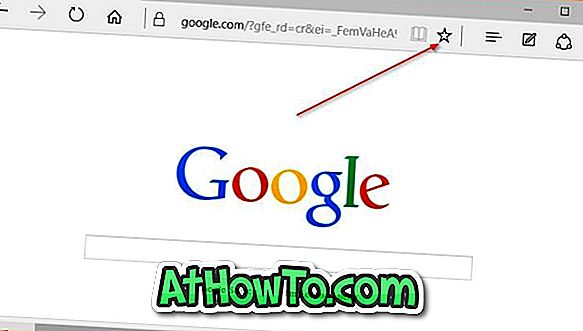

3 단계 : 추가 작업 (그림 참조)을 클릭 한 다음 설정 을 클릭 합니다 .

4 단계 : 아래로 스크롤 한 다음 고급 설정에서 고급 설정 보기를 클릭합니다.
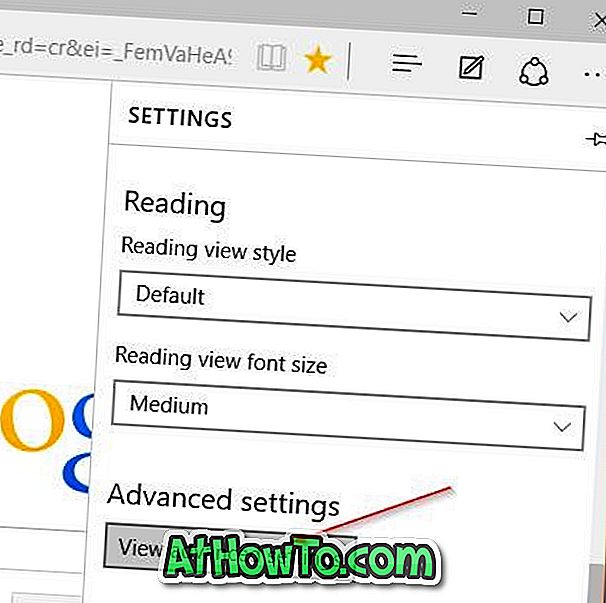
5 단계 : 아래로 스크롤하여 검색 주소창에서 검색 을 참조하십시오. 드롭 다운 상자를 클릭 한 다음 새로 추가 를 클릭 하십시오 .
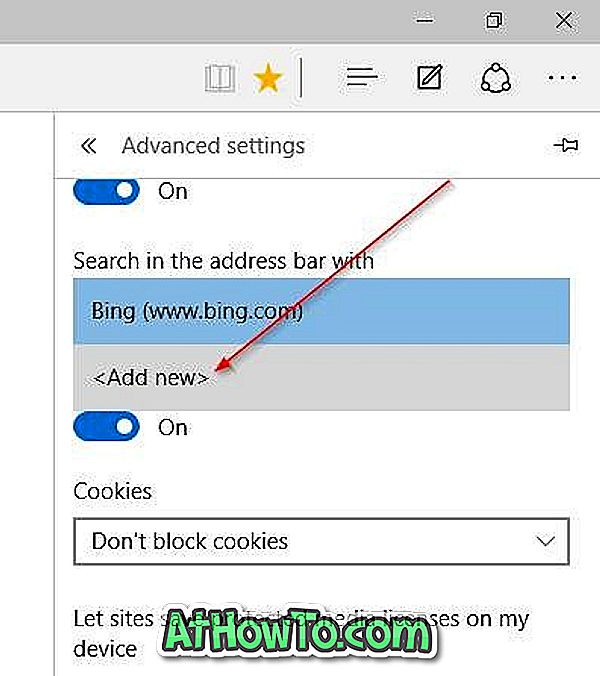
6 단계 : Choose one 아래에 Google 검색 항목이 표시됩니다. Google 검색 을 선택한 다음 기본 단추로 추가 를 클릭 하면 Windows 10의 Microsoft Edge 브라우저에서 Google 검색 기본값이 설정됩니다.
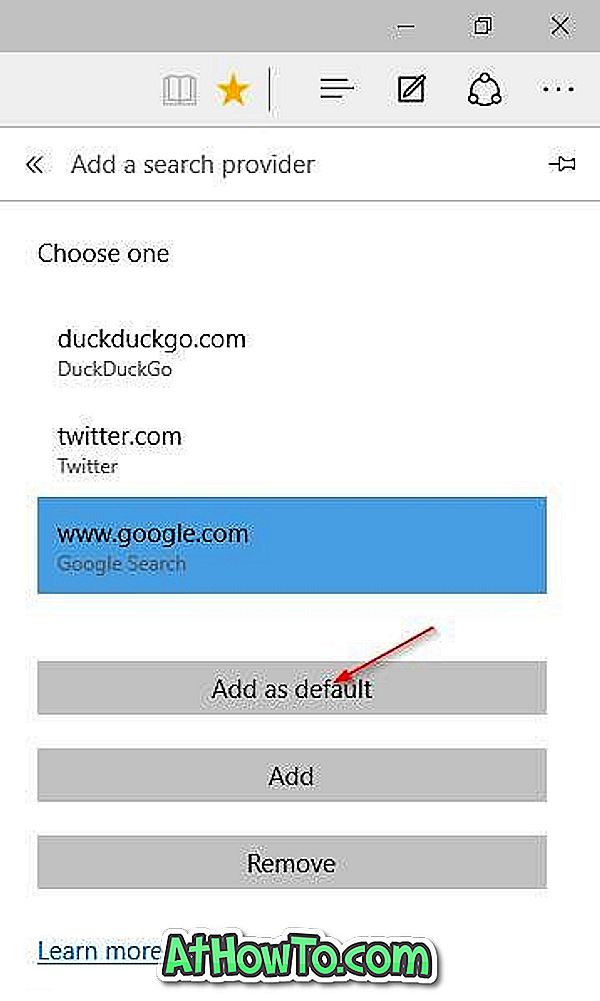
업데이트가 출시됩니다. 지금 Edge에서 Google을 기본 검색 엔진으로 만들 수없는 경우 잠시 후 다시 시도하십시오.














